|
|
Windows 7のWindows Liveメール(2009)でRSSフィードを追加する方法 | ||
Windows 7のWindows Liveメール(2009)でRSSフィードを追加する方法 |
Q&A番号:012126 更新日:2016/07/12
|
Q&A番号:012126 更新日:2016/07/12 |
 | Windows 7のWindows Liveメール(2009)で、RSSフィードを追加する方法について教えてください。 |
 | Windows Liveメール(2009)にRSSフィードを追加するには、該当のURLを直接入力することが必要です。 |
Windows Liveメール(2009)にRSSフィードを追加するには、該当のURLを直接入力することが必要です。
はじめに
フィードとは、ニュースサイトやブログなどのWebページで内容が更新された際に、更新情報があることを通知する機能のことです。
RSSフィードやWebフィードなどと呼ばれ、フィードを追加することで、Webページの新着情報を自動的に受信できます。
RSSフィードを追加するには、Windows Liveメール(2009)で該当のRSSフィードのURLを確認して入力します。
※ RSSフィードを追加するには、インターネットに接続されている必要があります。
操作手順
Windows 7のWindows Liveメール(2009)でRSSフィードを追加するには、以下の操作手順を行ってください。
Windows Liveメール(2009)を起動し、画面左下の「フィード」をクリックします。
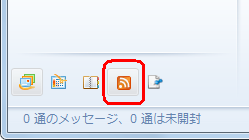
「フィードの追加」をクリックします。
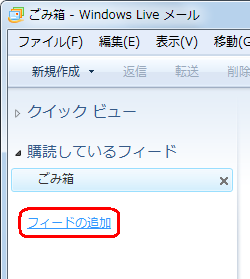
「RSSフィードの追加」が表示されます。
追加したいRSSフィードのURLを入力し、「OK」をクリックします。
ここでは例として、「BIGLOBE」のURLを入力します。
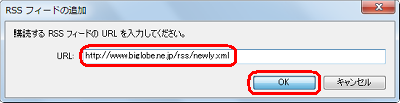
「購読しているフィード」欄の下に、「BIGLOBE」が作成されます。
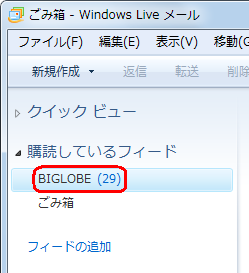
以上で操作完了です。
「BIGLOBE」をクリックし、配信された記事のタイトルや概要が表示されることを確認してください。
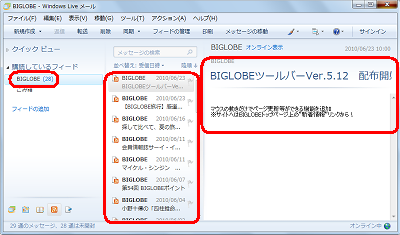
補足
追加したRSSフィードを削除したい場合は、以下の操作手順を行ってください。
削除したいRSSフィードをクリックし、ツールバーから「削除」をクリックします。
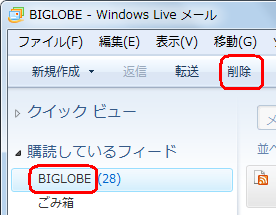
確認メッセージ画面が表示されたら、「はい」をクリックします。
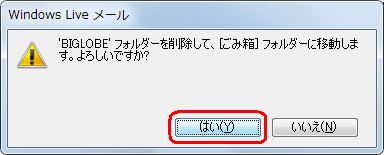
以上で操作完了です。
このQ&Aに出てきた用語
|
|
|


 Windows LiveメールでRSSフィードを追加する方法
Windows LiveメールでRSSフィードを追加する方法








